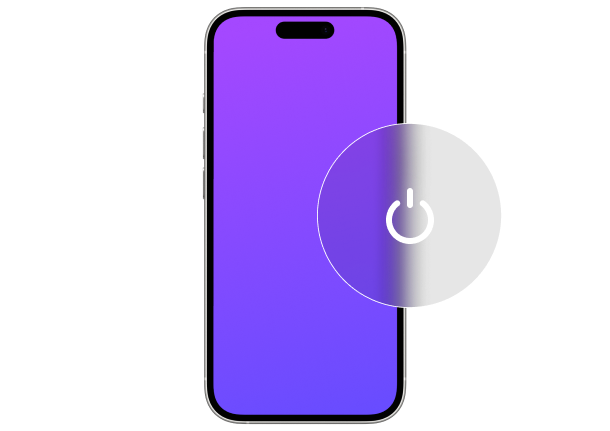
Не работает кнопка включения на iPhone как исправить
Опубликовано: 21.05.25Заедает или совсем не нажимается кнопка питания на iPhone? Отсутствие возможности заблокировать экран, сделать скриншот или нормально выключить телефон существенно осложняет жизнь пользователя. Разберемся, как вернуть кнопке работоспособность или научиться обходиться без нее.
Почему не работает кнопка включения на iPhone

Боковая кнопка питания — одна из наиболее активно эксплуатируемых деталей Айфона. За сутки мы нажимаем на нее десятки раз, и со временем это приводит к различным неполадкам:
- Механический износ — постепенное стирание внутренних контактов и ослабление пружинного механизма неизбежно случается после тысяч циклов нажатий.
- Загрязнение контактов — пыль, крошки и микрочастицы проникают в зазор вокруг кнопки и мешают ей нормально функционировать.
- Коррозия электрических контактов — даже минимальное воздействие влаги может вызвать окисление металлических деталей внутри механизма.
- Повреждение шлейфа — при падении устройства тонкий шлейф, соединяющий кнопку с материнской платой, может получить повреждения.
- Сбои в работе прошивки — ошибки в iOS могут нарушить корректную обработку сигналов от кнопки питания.
Чаще всего о приближающейся поломке свидетельствует снижение чувствительности кнопки или необходимость прикладывать больше усилий, чтобы она сработала.
Решение проблемы с кнопкой включения на iPhone
Помните, что Айфон — сложное электронное устройство, поэтому все манипуляции следует выполнять аккуратно, не прилагая чрезмерных усилий к неисправной кнопке.
1. Очистка механизма кнопки
- Грязь и пыль — частые виновники неполадок с кнопками:
- Рассмотрите кнопку при ярком свете — иногда можно заметить скопившуюся пыль или мусор.
- Снимите защитный чехол — он может давить на кнопку или смещать её относительно отверстия в корпусе.
- Аккуратно проведите по периметру кнопки мягкой сухой зубной щеткой, стараясь удалить видимые загрязнения.
- Несколько раз нажмите на кнопку в разных точках — иногда это помогает сместить застрявшие частицы.
- Попробуйте нажимать кнопку под разными углами — часто в случае износа кнопка срабатывает только при нажатии определенным образом.
2. Виртуальные кнопки в помощь
Apple предусмотрела возможность управления iPhone без физических кнопок. Настройка AssistiveTouch — универсальное решение при любых проблемах с кнопками:
- Откройте Настройки → Универсальный доступ → Касание → AssistiveTouch
- Включите функцию, передвинув переключатель
- На экране появится полупрозрачная кнопка с широким набором действий
- Нажав на эту кнопку, вы получите доступ к множеству функций, включая блокировку экрана, перезагрузку и управление громкостью
- В меню настроек вы можете добавить нужные функции в меню первого уровня

Автоматическая блокировка:
- В Настройках выберите Экран и яркость → Автоблокировка
- Установите минимальное значение (30 секунд)
- Теперь экран будет быстро блокироваться при бездействии
Жесты задней панели — скрытая возможность новых моделей iPhone:
- Перейдите в Настройки → Универсальный доступ → Касание → Касание задней панели
- Активируйте функцию для двойного или тройного касания
- Выберите действие "Блокировка экрана"
- Теперь можно блокировать iPhone, дважды или трижды постучав по его задней панели
3. Программные методы перезагрузки и сброса
Если проблема имеет программный характер, ее можно устранить так:
Перезагрузка без кнопки питания:
- Откройте приложение Настройки
- Прокрутите вниз до пункта Основные
- В самом низу списка найдите опцию Выключить
- Сдвиньте слайдер вправо для выключения
- После полного выключения подсоедините iPhone к зарядке — он автоматически запустится
Обновление iOS:
- Подключите устройство к стабильной Wi-Fi сети и зарядному устройству
- Выберите Настройки → Основные → Обновление ПО
- Если система предложит установить обновление, согласитесь
- Дождитесь завершения процесса обновления
Сброс настроек (безопасная мера, не затрагивающая ваши данные):
- Перейдите в Настройки → Основные → Сброс
- Выберите "Сбросить все настройки"
- Подтвердите действие, введя пароль
- После перезагрузки проверьте, заработала ли кнопка
Если ни один из методов не помог восстановить работу кнопки питания, скорее всего, проблема аппаратная. В этом случае лучше обратиться в сервисный центр для профессиональной диагностики и ремонта. До этого момента пользуйтесь AssistiveTouch как заменой физической кнопки.
4. Экстренные способы восстановления кнопки
Если кнопка питания нужна срочно, а сервисный центр недоступен:

Метод температурного воздействия:
- Слегка (!) нагрейте область вокруг кнопки феном на минимальной мощности с расстояния 20–25 см в течение 5–7 секунд
- Даже небольшие перепады температуры могут расширить металл и освободить застрявшие частицы
- Будьте предельно осторожны и не перегревайте устройство
Метод легкой вибрации:
- Положите iPhone на мягкую ткань кнопкой вверх
- Кончиком пальца осторожно постучите по кнопке и вокруг неё серией быстрых лёгких движений
- Иногда вибрация позволяет сдвинуть застрявшие частицы или вернуть кнопку в нормальное положение
Если все методы оказались неэффективными, лучшее решение – временно использовать AssistiveTouch и при первой возможности обратиться в сервисный центр. Замена кнопки питания – не самый сложный ремонт, но требует специальных инструментов и навыков разборки iPhone.
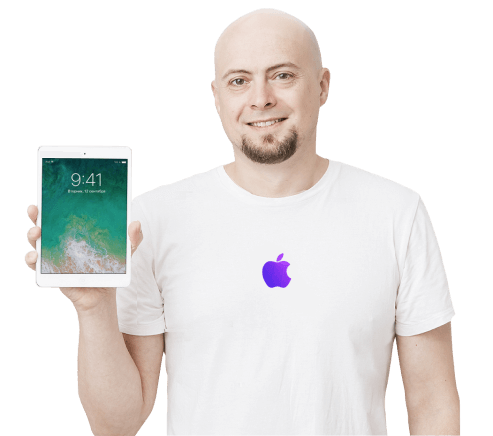
Стоимость ремонта iPhone
Этапы ремонта:
Выезд
Инженер приедет со спецоборудованием в течение часа без дополнительной платы.
Диагностика
Выясняем причины неисправности в работе устройства и называем точную цену ремонта.
Договор
В письменной форме подтверждаем перечень оказанных услуг и стоимость.
Замена
Ремонтируем в тот же день за 15 минут, сложные случаи – до нескольких дней.
Гарантия
По результатам ремонтных мероприятий выдается гарантийный бессрочный талон.
в Москве и Подмосковье
Позвоните нам по телефону +7 (495) 138-97-75, чтобы уточнить время выезда мастера к вам.
